Претпоставимо да имате папирнату копију документа са бројем 20или 100 страница, ако их желите претворити у ПДФ датотеку и снимити на диск, шта ћете учинити? Најчешћи начин је прво скенирати документ по страницу, затим претворити слике у ПДФ формат једну по једну, придружити им се помоћу ПДФСам-а и на крају их снимити на диск. Овако дугачак метод може трајати заувек са документом од 100 страница или више.
Ажурирање: Овде покушајте да користите нови одговарајући водич.
Ако имате АДФ (Аутоматско убацивање докумената)Скенер, онда постоји лакши начин за то. АДФ скенер је врста скенера у који убацујете странице било ког документа и аутоматски ће их скенирати. ККСцан2Дисц је бесплатан алат за Виндовс који користи АДФ скенер за скенирање свих страница документа, претвара их у ПДФ датотеку и на крају је записује на диск, а све једним притиском.
За почетак, уметните празан диск који се може уписати иповежите АДФ скенер са рачунаром. Сада покрените овај алат, дочекат ће вас прозор с поставкама, с листе одаберите скенер, десним кликом миша и одабиром ставке Гет Пропертиес. Затим можете да изаберете мод у боји, резолуцију, формат слике и друга подешавања.

Такође можете променити подешавања за писање и одабрати пут где желите да се датотека ПДФ спрема тако што ћете отворити њихове одговарајуће картице. Након што су сва подешавања завршена, кликните на дугме У реду.
Белешка: Ако потврдите потврдни оквир Саве Сеттингс то Дефаулт, сва подешавања која промените биће сачувана и постаће подразумевана. Следећи пут када будете учитали овај алат, сва подешавања остаће нетакнута.
У главном прозору притисните Старт Трансацтиондугмета и ваш ће скенер започети скенирање страница, овај поступак ће се зауставити кад се све скенере заврше са скенера. Сљедећи поступак је претворити га у ПДФ, а коначни поступак је снимити га на диск. Све се то одвија аутоматски.
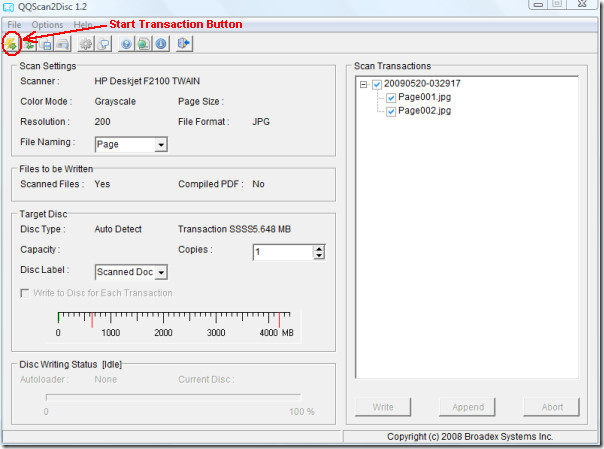













Коментари